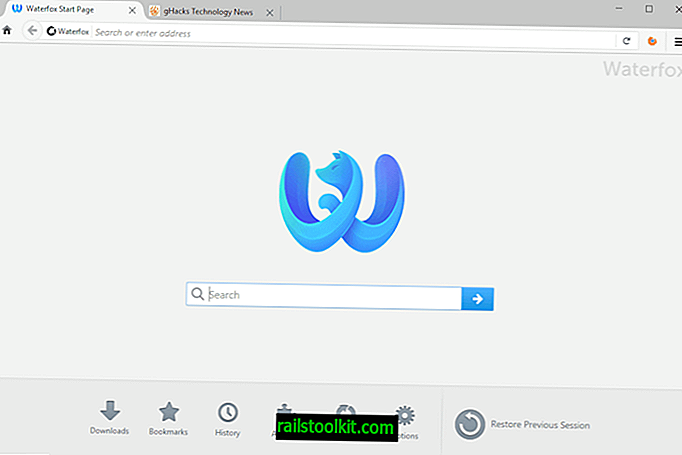E-posta istemcisini çalıştıran çoğu Windows kullanıcısı Thunderbird, istemcinin 32 bit sürümlerini çalıştırır. Bunu nasıl bilebilirim? Basit: Resmi Thunderbird indirme web sitesinde sunulan tek sürüm Windows için 32-bit.
64 bit sürümünü kapmak mümkün olsa da, kullanıcıların bu tür bir sürümün bulunduğunu gösteren resmi Thunderbird web sitesinde neredeyse hiçbir referans bulunmadığından, indirme için aktif bir şekilde arama yapmaları gerekir.
Thunderbird web sitesinde "tümü" indirme sayfasını açtığınızda, yalnızca Linux kullanıcılarının 32 bit ve 64 bit uygulamalar arasında seçim yapabileceğini göreceksiniz. Mac kullanıcıları Thunderbird'ün 64 bit sürümünü otomatik olarak alırken, Windows kullanıcıları Thunderbird'ün 32 bit sürümünü alır.
Hangi sürümü çalıştırdığınızı kontrol edin

Yapmak isteyebileceğiniz ilk şey, e-posta istemcisinin 32 bit veya 64 bit sürümünü çalıştırıp çalıştırmadığınızı kontrol etmektir.
- Açık değilse Thunderbird'ü açın.
- Yardım> Thunderbird Hakkında'yı seçin.
Sayfa, istemcinin sürümünü ve bunun 32 bit mi yoksa 64 bit mi olduğunu listeler.
32-bit'ten 64-bit'e geçiş
Göç etmeden önce birkaç önemli şeyin farkında olmanız gerekir. İlk olarak, bu 64-bit sürümleri resmen şu anda desteklenmiyor. Bu, 64 bit uygulamaların Thunderbird'ün 32 bit sürümleri kadar iyi çalışmayacağı anlamına gelmese de, 64 bit sürüme özgü sorunlara rastlayabilirsiniz.
İkincisi, Thunderbird'ün 64 bit sürümleri belirli koşullar altında 32 bit sürümlerden daha kötü performans gösterebilir. Düşük miktarda RAM içeren sistemler, zayıf işlemciler ve daha eski bilgisayar sistemlerinin özel olarak belirtilmesi gerekir.
64 bit uygulamalar fayda sağlayabilir: e-posta veritabanlarınız büyükse daha iyi RAM kullanımı ve hatta hız iyileştirmeleri görebilir ve güvenlik iyileştirmeleri elde edebilirsiniz.
Süreç
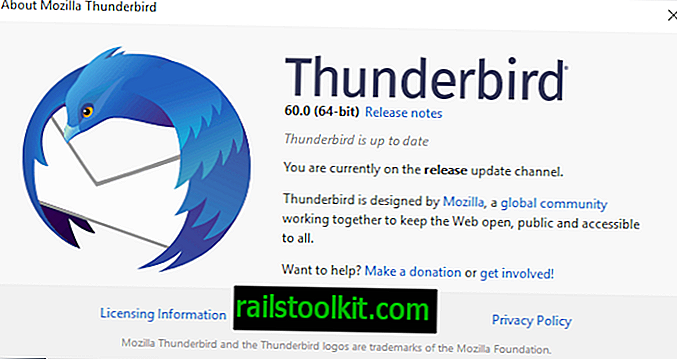
Windows'ta 32 bitlik bir Thunderbird kurulumunun 64 bit'e geçirilmesi işlemi basittir. Tek yapmanız gereken 64 bit yükleyiciyi indirmek, çalıştırmak ve Thunderbird gerisini halleder.
Resmi olarak desteklenmeyen bir sürüm yüklediğiniz için, işleme başlamadan önce Thunderbird veri klasörünü veya hatta tüm sistem bölümünü yedeklemek isteyebilirsiniz. Tüm postaları yerel olarak yedeklemek için MailStore Giriş'i de kullanabilirsiniz.
- Thunderbird'ün tüm örneklerini kapatın.
- Resmi Mozilla FTP sitesine gidin ve oradan yereliniz için Thunderbird'ün 64 bit sürümünü indirin. İndirme klasörünü açmak için en son sürümü seçin, ardından win64 ve ardından yerel ayarları seçin.
- Thunderbird'ün 64 bit sürümünü yerel sisteme indirmek için indirme bağlantısını tıklayın.
- Yükleyiciyi daha sonra çalıştırın.
Yükleyici size Thunderbird'ün 64 bit sürümünü kurduğunuzu göstermiyor. Bir noktada özel yüklemeyi, 32 bit sürümden farklı bir dizine yüklemek için seçebilirsiniz, böylece yeniden yüklemeden 32 bit sürüme geri dönebilirsiniz.
Her iki kurulumun da aynı kullanıcı verilerini kullanacağına dikkat edin.
Thunderbird normal şekilde başlamalıdır ve Yardım> Thunderbird Hakkında'yı seçerek şimdi 64 bit sürümü çalıştırdığınızı kontrol edebilirsiniz. Daha sonra herhangi bir sorunla karşılaşırsanız, 32 bit sürüme geri dönün.
Kapanış Kelimeleri
Bilimsel bir kanıtım yok ama bana göre, Thunderbird'ün 64 bit sürümünün sistemimdeki 32 bit sürümden daha iyi yanıt verdiğini ve veritabanında çok sayıda e-posta olduğunu gösteriyor (120k). Klasör değiştirme işlemi çok daha hızlı görünüyor ve klasörler önceki e-postaları daha hızlı gösteriyor.